xp系统任务管理器消失了的方案介绍
发布日期:2019-08-07 作者:雨林木风来源于:http://www.1swg.com
我们在操作xp 64位系统电脑的时候,常常会遇到xp系统任务管理器消失了问题的解决方法,在使用xp系统的过程中经常不知道如何去解决xp系统任务管理器消失了的问题,有什么好的办法去解决xp系统任务管理器消失了呢?小编教你只需要首先windows键+R键,弹出运行界面,在运行界面输入“gpedit.msc”,然后点击“确定”就可以了。下面小编就给小伙伴们分享一下xp系统任务管理器消失了的详细步骤:
方法/步骤
1:首先windows键+R键,弹出运行界面
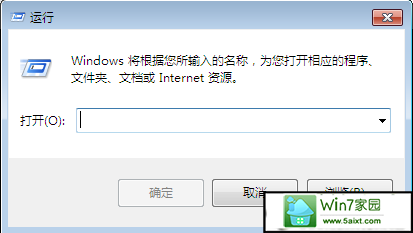
2:在运行界面输入“gpedit.msc”,然后点击“确定”
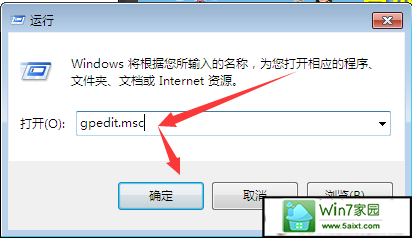
3:弹出如图所示界面,点击用户设置下面的“管理模板”
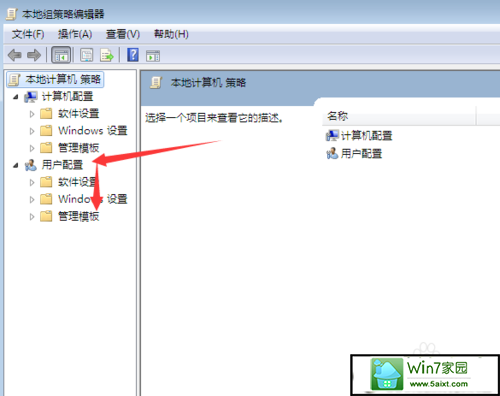
4:然后点击右边的“系统”
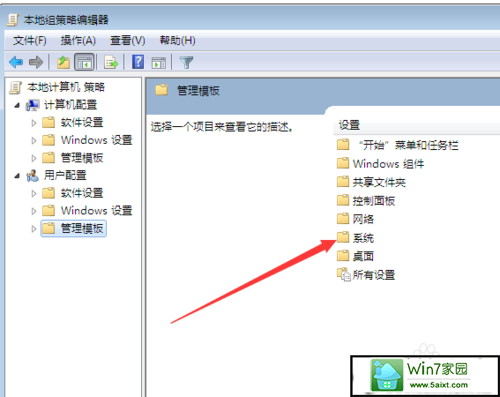
5:在点击右边的“Ctrl+Alt+del选项”
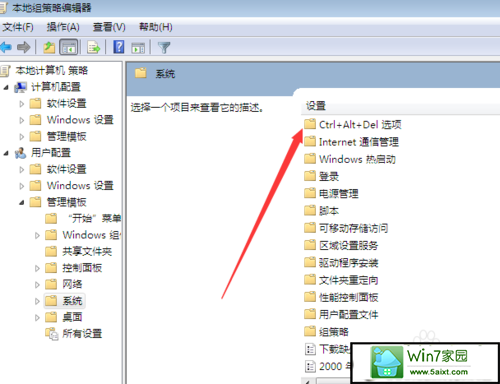
6:弹出如图所示的界面,双击“删除任务管理器”
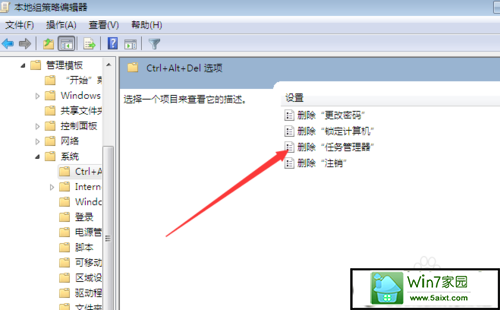
7:弹出的矿口点击“已禁用”,然后点击确定即可,这样就设置好了
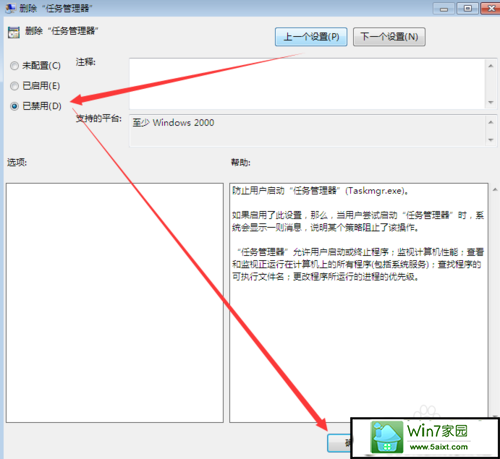
栏目专题推荐
系统下载推荐
-
 1
1番茄花园Windows7 官网装机版64位 2020.12
发布日期:2020-12-03人气:0
-
 2
2电脑公司Windows10 32位 体验装机版 2020.06
发布日期:2020-05-09人气:16
-
 3
3雨林木风 Win10 64位 热门装机版 2019.12
发布日期:2019-11-19人气:113
-
 4
4电脑公司Windows10 64位 可靠装机版 2020.08
发布日期:2020-07-13人气:12
-
 5
5系统之家Windows xp 热门装机版 2020.05
发布日期:2020-05-07人气:586
-
 6
6雨林木风Windows xp 纯净装机版 2021.05
发布日期:2021-04-14人气:2087
教程资讯推荐
-
 1
1在win10电脑上配置开启指纹识别功能的全能步骤
发布日期:2015-01-23人气:3573
-
 2
2win10系统 svn服务器就如何安装的?
发布日期:2019-02-11人气:5159
-
 3
3win10/win10系统无法设置屏幕保护模式问题的处理方法
发布日期:2019-05-31人气:1736
-
 4
4win10系统认证过期如何办|win10系统认证过期的处理办法
发布日期:2015-03-13人气:6292
-
 5
5绿茶设置win10系统开启远程桌面连接教程的步骤
发布日期:2019-10-13人气:1133
-
 6
6如何关上win10电脑火狐浏览器javascript介绍
发布日期:2013-04-13人气:719